آموزش کامل بازیابی رمز عبور استیم (Steam)

استفاده از یک برنامه ی مدیریت پسورد برای نگهداری از تمامی زمر های عبور و حتی رمز های عبوری که حفظ کردن آن ها سخت است می تواند بسیار کاربردی باشد و در زمان استفاده از آن ها دچار مشکل نشوید.
زمانی که شما واقعا رمز عبور خود را فراموش کرده اید و نمی توانید آن را به یاد آورید ، شما به راحتی می توانید با مراجعه به وبسایت مورد نظر توسط پروفایل و اکانت خود اقدام به ریست کردن و بازیبای رمز عبور استیم خود کنید. ما در این مقاله قصد داریم تا به شما عزیزان آموزش دهیم چطور می توانید به راحتی رمز عبور استیم خود را ریست و تغییر دهید. با تک تیپ همراه باشید.
مقالات مرتبط با استیم :
آموزش بازیابی رمز عبور استیم (Steam)
اگر شما از استیم در نسخه های ویندوز و سیستم عامل مک استفاده می کنید ، به کمی پایینتر رفته و روی دکمه ی “I Can’t Sign In” کلیک کنید.
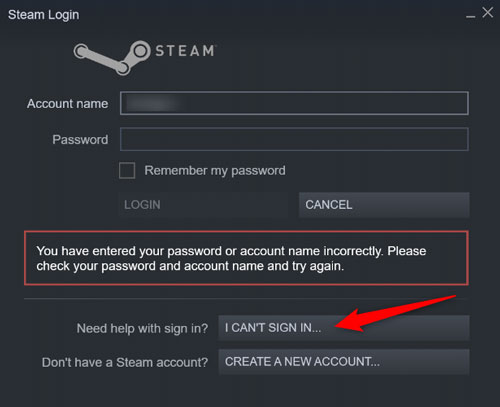
اما اگر از نسخه ی وب استیم استفاده می کنید باید مانند شکل زیر به این لینک (کلیک کنید) رفته و Login را بزنید.
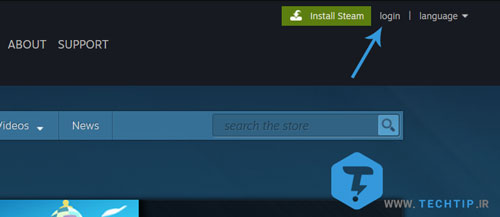
حالا در صفحه ی ورود ، روی “Forgot Your Password” کلیک کنید.
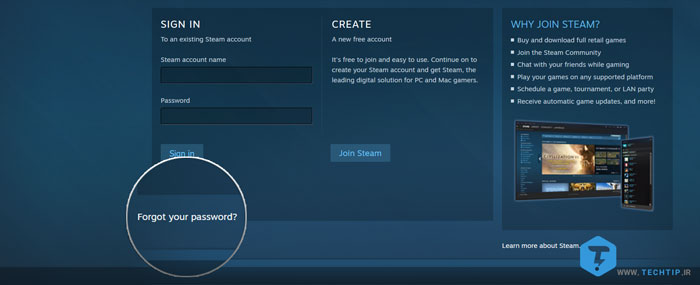
از این قسمت به بعد تمامی مراحل برای سیستم عامل های مختلف یکسان می باشد فقط کافیست آن ها را بدرستی انجام دهید. ما از نسحه ی وب استفاده می کنیم.
بعد از اینکه روی Forgot Password کلیک کردید با لیست زیر روبرو خواهید شد ، شما باید از لیست گزینه ی “I Forgot My Steam Account Name Or Password” را انتخاب کنید.
- I Forgot My Steam Account Name Or Password : فراموشی نام و پسورد اکانت استیم.
- My Steam Account was stolen and i need help recovering it : جهت بازیابی اکانت استیم دزدیده شده.
- I’m not receiving a Steam Guard Code : جهت رفع مشکل دریافت نکردن کد استیم گارد.
- I deleted or lost my Steam Guard Mobile Authenticator : پاک شدن و گم کردن حالت تایید موبایل استیم گارد.
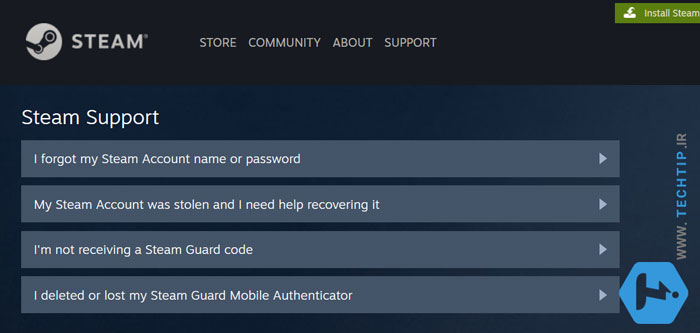
در صفحه ی بعد ، نام اکانت ، ایمیل و یا شماره ی ثبت شده ی روی اکانت استیم خود را وارد کنید. در نهایت روی “Search” کلیک کنید تا بررسی شود.

اگر طبق مشخصه ای که وارد کرده اید درست باشد ، با ۲ گزینه ی زیر روبرو خواهید شد ، در این بخش ممکن است به شما پیشنهاد داده شود که کد تاییدیه به ایمیل شما و شماره تلفن شما ارسال شود. ممکن است به ابتدا برای ارسال کد تاییدیه به ایمیل شما ارسال شود.
برای اینکار روی گزینه ی اول کلیک کنید تا کد تاییدیه به ایمیل شما ارسال شود.
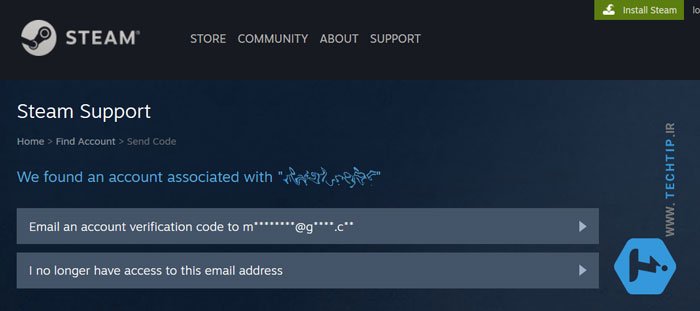
توجه ! در صورتی که به ایمیل گفته شده دسترسی نداشتید می توانید با زدن گزینه ی دوم یعنی “I No Longer Have Access To This Email” را انتخاب کنید. با اینکار استیم روش های دیگری برای بازیابی رمز عبور استیم شما پیشنهاد خواهد داد. اگر این گزینه را بزنید و شماره خود را از قبل ثبت کرده باید اینبار پیشنهاد ارسال کد به شماره شما را خواهد داد.
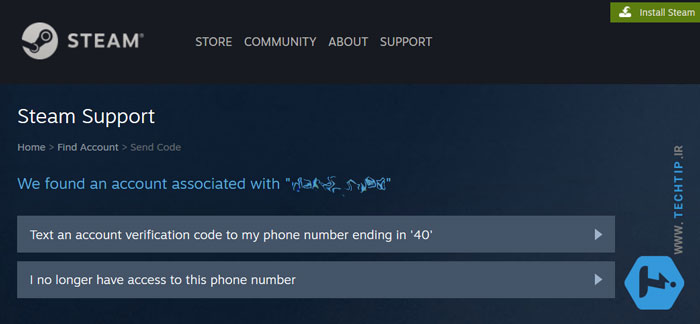
بعد از اینکه گزینه ی دوم را انتخاب کردید ، به شما پیشنهاد داده می شود که کد به شماره شما ارسال شود ، اما اگر باز هم به شماره دسترسی ندارید مجبور هستید که دوباره گزینه ی دوم را انتخاب کنید. با اینکار شما باید فرمی که مانند شکل زیر است پر کنید. این فرم شامل اطلاعاتی است که اکانت استیم شما آن ها را دارا می باشد. بخش های فرم زیر به این صورت است :
- Your current email address (we’ll respond to you here) : ایمیلی را وارد کنید که به آن دسترسی دارید (جهت پاسخگویی تیم استیم به شما).
- What was the first email you used on your account؟ : وارد کردن اولین ایمیلی که روی اکانت ذخیره و تنظیم کردید.
- Provide a phone number from your account : شماره تلفنی که روی اکانت شما ثبت شده است.
در آخر فیلدی را خواهید دید که با نام “Anything else we should know about the issue you’re having؟” می باشد. شما می توانید هر نوع اطلاعاتی که از اکانت خود میدانید بنویسید. بهتر است برای مثال بازی های داخل اکانت ، تعداد بازی ها ، عکس پروفایل اکانت ، تعداد دوستان و یا هر نوع اطلاعاتی که میدانید می تواند مشخص کند شما صاحب اکانت استیم هستید در این قسمت وارد کنید.
همچنین در بالای دکمه ی “Send” یک گزینه برای ارسال فایل در نظر گرفته شده است که در صورت لزوم می توانید مدرک خود را برای اینکه نشان دهد صاحب اکانت استیم هستید آپلود کنید.
در نهایت Send را زده تا تمامی پیام شما به تیم پشتیبانی استیم ارسال شود. بعد از اینکه تیم پشتیبانی استیم بررسی شد ، آن ها به شما ایمیل خواهند زد که در صورت تایید شدن هویت شما ، یک لینک تغییر رمز به شما ارسال خواهند کرد.
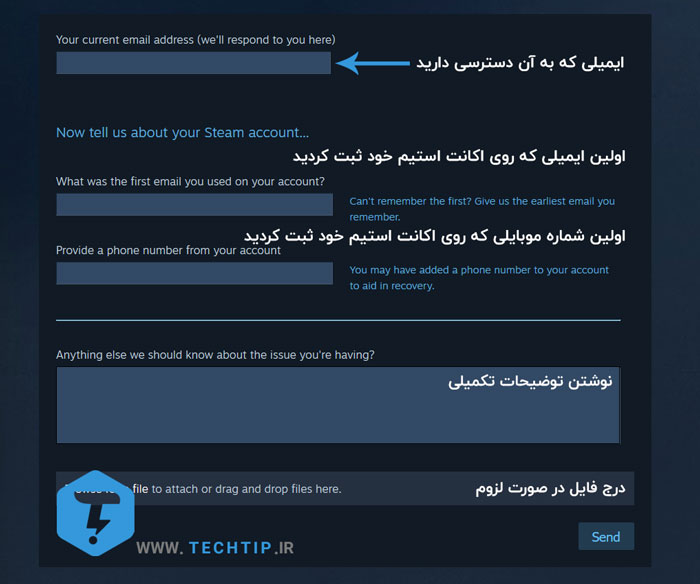
اما برگردیم به عقب ، اگر شما به ایمیلی که روی اکانت ذخیره شده است دسترسی دارید ، ممکن است کد تاییدیه کمی زمان ببرد (۱ دقیقه) بعد از آن کد ارسال شده به ایمیل را کپی کرده و در قسمتی که باید وارد کنید (داخل وبسایت) پیست کنید. (اگر ایمیلی را مشاهده نکردید حتما پوشه ی Spam را هم بررسی کنید).
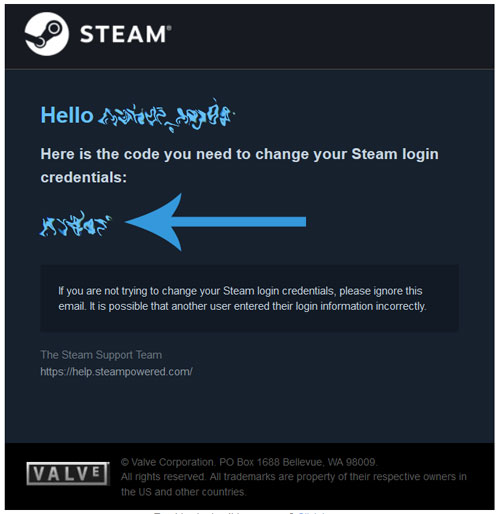
به وبسایت استیم یا برنامه برگردید ، کدی که از ایمیل خود کپی کرده اید حالا در این قسمت پیست کنید و Continue را بزنید.
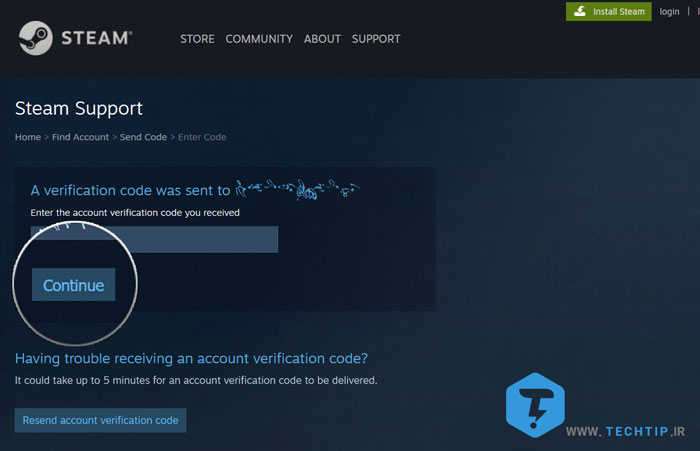
نکته : اگر کد برای شما ارسال نشد می توانید روی “Resend Account Verification Code” کلیک کنید تا دوباره کد برای شما ارسال شود.
بعد ، روی “Change My Password” کلیک کنید. (اگر می خواهید ایمیلتان را تغییر دهید گزینه دوم یعنی “Change my email address” را انتخاب کنید).

حالا رمز عبور جدید خود را وارد کنید ، ابتدا در فیلد اول وارد کرده و بعد در فیلد دومی و پاینی دوباره رمز عبور جدید را تکرار کنید. بعد از اینکه رمز عبور جدید استیم خود را وارد کردید روی “Change Password” کلیک کنید.
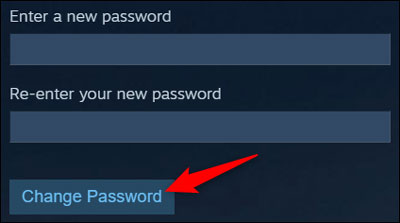
کار تمام است! شما به راحتی رمز عبور اکانت استیم خود را تغییر داده اید ، با زدن “Sign In To Steam” می توانید حالا با رمز جدید خود وارد اکانت استیم شده و از بازی کردن لذت ببرید. 😁


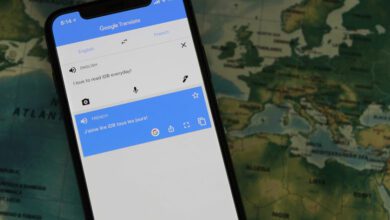



سلام ببخشید من قبلا استیم داشتم خب الان هر چیزی واسه ی پسوورد جدید میزنم قبول نمیکنه یعنی میزنم مثلا سامان۰۰۱۱ بعد ادامش میدم با چندتا چیز مختلف قبول نمیکنه میشه لطف کید بگید پسووردو چجوری بزارم که ارور نده
سلام دوست عزیز ، از حروف انگلیسی ، حروف کوچیک و بزرگ ، اعداد و کارکترهای دیگه (مثل !@#$%^&*) استفاده کنید . پسوردتون حداقل ۸ کارکتر باید باشه
داداش من هم شماره و هم ایمیل که باهاش اکانت ساختم یادم نیست چی کار کنم چتوری رمز عوض کنم کمک کنید
سلام چگونه میتونم با cd key gift card ثابت کنم اکانت مال من هستش؟
ممنون عالی بود
سلام ، ممنون از شما
سلام خدمت دوست عزیز من تمام مراحل رارفتم ولی کد میزنم اینو میگه
Youhave entered your password or account name incorrtty. please check your password and account name and try again.
سلام دوست عزیز
کد رو جای اشتباهی وارد میکنی دقت داشته باش که باید دو بار رمز جدید رو وارد کنید و سپس کد رو وارد کنید .
اگر مشکلی داشتی به ایدی @techtipsupp در تلگرام پیام دهید ، تا مشکلتون رو کنیم
سلام اکانتم رو بر روی یک سایتی دادم بعد هرچی پسوردم رو میزنم نمیاره درست هم میزنم میشه پسورد رو یکی هک کرده باشه
سلام
نه دوست عزیز احتمالا رمز یا یوزر رو اشتباه وارد می کنید یا هم اینکه اون سایته داخل اکانتتون هست
رمز اکانتتون رو عوض کنید بعد دوباره تلاش کنید
سلام من هرکار میکنم نمیشه کمک
سلام ، با چه اروری روبرو می شین؟؟
واسه من دزدیده شده لطفا یه کمکی کنید کلی وسیله توش داتم
ممنون.
🌹🌹
ممنون.